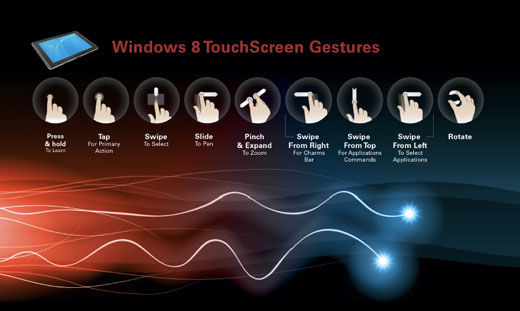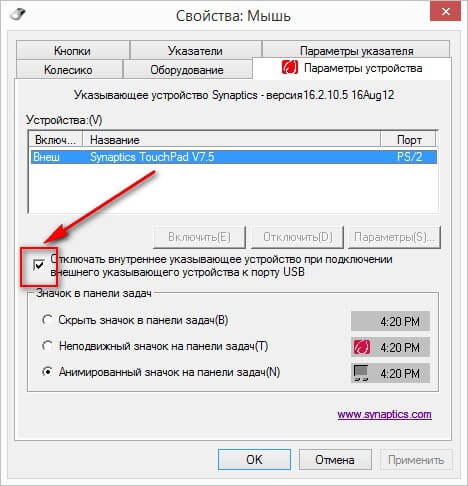Синоптик тачпад что это
Что за программа Synaptics Pointing Device Driver?

Touchpad Synaptics, как и Synaptics Pointing Device Driver это специальная программа для ноутбука, а если быть точнее, то для тачпада или мышки в нем, поэтому удалять это я совсем не рекомендую иначе могут быть проблемы. Ну — для кого-то проблемы, а для кого-то и нет, это я о том, что эта программа вносит в работу тачпада новые возможности.
Synaptics это фирма, лидер по производительности тачпадов, делает самые суперские тачпады в мире, от того и лидер! Их тачпады поддерживают жесты, мультитач, все как в планшете
Ну смотрите сами, если Touchpad Synaptics установлен, то вы можете прокручивать что-то на экране сразу несколькими пальцами (хотя это и не очень удобно, так как площадь тачпада слишком мала), также вы сможете регулировать масштаб, тачпад поддерживает нажатие сразу трех пальцев (на практике также не особо полезно, но тем не менее), продвинутая прокрутка, вы можете легче перетягивать файлы, ну и еще может что-то полезное или не очень
Вот такую картинку я нашел, можете посмотреть, но не если что-то не работает, то может нужна другая версия Synaptics Touchpad:
Короче говоря все это хорошо, но лично я тачпадом не пользуюсь, он просто для меня не удобный. Если вы также им не пользуетесь и при этом за ноутбуком работаете дома и только с мышкой — то можете программку Touchpad Synaptics и удалить, на работу мышки это никак не повлияет.
Также возможна еще одна неприятность при удалении этой программы, возможно что она за собой утащит и драйвер, а тут вы понимаете, могут быть реальный косяк — тачпад вообще перестанет работать. Но опять же, он вам нужен? Вы им пользуетесь? Если нет, то удаляйте его и все
Удалить его можно просто — это через окно Программы и компоненты (нажмите правой кнопкой мышки по Пуск и там будет этот пункт в самом вверху):
Еще смотрите, если вам вдруг Touchpad Synaptics мешает тем, что процесс программы сидит в диспетчере, то вы можете сделать так — нажать правой кнопкой по процессу, открыть расположение, и завершить процесс. Потом в открытой папке переименуйте файл процесса в… такое же имя, только добавьте ему символ _ — тогда этот процесс больше не сможет запустится, а вы при этом ничего из системы не удалили и если что сможете вернуть обратно.
Synaptics что это за программа
«Synaptics что это за программа» — задают большинство людей, которые недавно приобрели ноутбук и именно сегодня решили заглянуть в список предустановленных программ. Увидев там незнакомое слово «Synaptics» они формируют подобные запросы. В вашем случае не так? — Это не так уж и важно. Мы помоем разобраться всем.
Начнём с того, что запрос изначально неверен. Ведь Synaptics — это не название продукта, это компания, которая занимается выпуском программного обеспечения. Речь идёт о драйверах для тачпада. Именно потому мы и сделали предположение о том, что автора подобного запроса обязательно имеют ноутбук.
Конечно, можно носить с собой компьютерную мышь, и пользоваться ею. Тогда никакой тачпад и драйвера к нему Вам не понадобятся. Но это сильно снижает портативность ноутбука и затрудняет работу за ним в повседневной жизни, за исключением дома.
Да и в сегодняшний день, когда технологии движутся в сторону более тесного контакта пользователя с компьютером, сенсорные панели и тачпады понемногу отодвигают такой манипулятор, как компьютерная мышь, на задний план.
Synaptics что это за программа
Touchpad Synaptics — это программа, которая в тоже время является и драйвером для тачпада.
Её наличие не просто даёт возможность тачпаду работать, а ещё и расширяет его функционал:
Проработав некоторое время с тачпадом, Вам уже не будет нужно возвращаться к мышке. Он полностью заменяет классический манипулятор как идейно, так и функционально. А Touchpad Synaptics, в свою очередь, делает ваше «общение» с тачпадом максимально простым и комфортным.
Разобравшись с тем, что же всё таки за программа Touchpad Synaptics, продолжайте наслаждаться работой тачпада на своём ноутбуке. И не думайте эту программу удалять.
Возможности драйвера для тачпада Synaptics
Есть ли смысл в установке драйверов для сенсорной панели (тачпада) Synaptics для ноутбука? Какие дополнительные функции можно получить установив этот драйвер?
Многие владельцы ноутбуков не всегда ясно представляют для чего нужно устанавливать тот или иной драйвер в ноутбуке.
Например системным администраторам известно, что:
Таким образом видеодрайвер напрямую влияет как на производительность, так и на функционал видеокарты.
О драйвере для сенсорной панели Synaptics
Каким образом драйвер Synaptics для тачпада ноутбука влияет на производительность и функционал?
Действительно, зачем искать и устанавливать драйвер тачпада, который ни на что не влияет?
Попробуем разобраться в самых полезных функциях этого драйвера, поиск которого лучше всего производить на сайте поставщика конкретной марки ноутбука. Например, если вы владелец ноутбука Lenovo, то и искать драйвер Synaptics для тачпада стоит именно на официальном сайте Lenovo в разделе «Драйвера для Lenovo«, выбрать конкретное устройство и необходимый драйвер.
Где скачивать драйвера для сенсорной панели нашли, теперь функции. Тем более, что основная функция чаще всего доступна и без установки дискретного драйвера производителя — указатель курсора повторяет движения пальца по сенсорной панели.
Возможности дискретного драйвера Synaptics, о которых мало кто знает
Автоматическое отключения тачпада при подключении мыши
На мой взгляд, самая полезная функция драйвера тачпада — это функция автоматического отключения сенсорной панели при подключении мышки к любому из USB портов ноутбука. Прежде чем найти эту очевидную возможность я некоторое время постоянно отключал тачпад вручную при пользовании мышкой. Сейчас всё по-другому: как только подключается мышь, драйвер рапортует об обнаружении устройства и отключает сенсорную панель.
Активировать её можно так: находим возле часов (правый нижний угол рабочего стола Windows) в трее значок сенсорной панели Pointing Device фирмы Synaptic (именно так она отображается при наведении курсора), открываем двойным щелчком. Переходим в закладку Параметры устройства и ставим чекбокс напротив Отключать внутреннее указывающее устройство при подключении внешнего указывающего устройства к порту USB. Функция активирована.
Узнать о других полезных и не очень функциях драйвера Synaptics можно перейдя в меню Параметры устройства и далее Параметры. Необходимо помнить, что многие из функций в списке будут доступны лишь при установленном дискретном драйвере с сайта производителя.
Touchpad Synaptics (Русский)
Эта статья описывает установку и настройку Synaptics input driver для тачпадов Synaptics (и ALPS), установленных на многих ноутбуках.
Contents
Установка
Настройка
Часто используемые опции
Следующий листинг удовлетворит потребности большинства пользователей. При использовании данной конфигурации включается вертикальная, горизонтальная и круговая прокрутка:
Синтаксис: Система будет думать, что это именно эта кнопка: (если ей соответствует код) код можно узнать с помощью команды xev.
Конфигурирование «на лету»
Кроме традиционного, есть еще несколько способов конфигурирования. Драйвер Synaptics поддерживает изменение настроек «на лету». Это предполагает, что пользователи могут выбирать нужные им опции в приложении, которые вступят в силу немедленно, без перезапуска X. Это удобно для тестирование настроек перед прописыванием в файл конфигурации или в скрипт. Имейте в виду, что изменённые «на лету» настройки сбрасываются при перезапуске сервера Xorg.
Консольные инструменты
Графические инструменты
Xfce4/Cinnamon
Для изменения настроек в XFCE 4:
Для изменения настроек в Cinnamon:
Можно настроить способ, которым MATE обрабатывает тачпад:
Во избежание затирания настроек демоном Mate settings сделайте следующее:
Детальная конфигурация
Использование xinput для определения возможностей тачпада
Сперва найдите название вашего тачпада в списке устройств:
Затем, зная его имя, вы можете найти доступные возможности:
Эти числа означают (слева направо):
Synclient
evtest
evtest показывает давление и положение пальцев на тачпаде в реальном времени, что позволяет дополнительно уточнить стандартные настройки Synaptics. Наблюдение с помощью evtest можно запустить так:
Круговая прокрутка
Круговая прокрутка — это удобство, предлагаемое вам synaptics, которое вы могли знать по iPod. Вместо (или, в придачу к) прокрутке по горизонтали или по вертикали, вы можете осуществлять прокрутку по кругу. Многие пользователи находят этот способ более быстрым и точным. Для включения круговой прокрутки добавьте следующие опции в секцию устройства ввода /etc/X11/xorg.conf.d/70-synaptics.conf :
Вы наверное догадались, что опция CircularScrolling включает или выключает круговую прокрутку. Опция CircScrollTrigger может принимать одно из следующих значений, определяющий с какой границы тачпада должна начинаться круговая прокрутка:
Задание этой опции отличной от нуля может быть полезным если вы хотите использовать круговую прокрутку совместно с горизонтальной и/или вертикальной прокруткой. В таком случае тип прокрутки будет определяться границей тачпада с которой вы её начинаете.
Для быстрой прокрутки рисуйте маленькие круги в центре вашего тачпада. Для медленной и более точной прокрутки рисуйте большие.
Естественная прокрутка
Можно сделать естественную прокрутку (natural scrolling). Для этого просто укажите отрицательные значения в оциях VertScrollDelta и HorizScrollDelta :
Программное переключение
Возможно, вы захотите включать и выключать тачпад простым нажатием кнопки или ярлыком. Это можно сделать, добавив сочетание клавиш для запуска следующего скрипта:
Также для отключения можно использовать synclient, но он отключает только касания, оставляя физические кнопки работающими:
Отключение тачпада во время печати
Используя автоматическое определение ладони драйвером
Прежде всего проверьте, правильно ли он работает с вашим тачпадом и правильны ли настройки. Включите обнаружение ладони с помощью
Затем попечатайте что-нибудь. Вы можете настроить определение, установив минимальную ширину касания, которое будет считаться ладонью, например:
Ещё можно настроить минимальное давление, необходимое для того, чтобы касание считалось ладонью, например:
После подбора наилучших значений запишите их в файл конфигурации:
Используя syndaemon
syndaemon(1) отслеживает активность клавиатуры и отключает тачпад во время печати. У него есть несколько опций, чтобы контролировать, когда происходит отключение. Посмотреть их можно командой
Например, чтобы отключить касание и прокрутку на полсекунды после каждого нажатия клавиши (без учёта клавиш-модификаторов вроде Ctrl ), используйте
Отключение тачпада при подключенной мыши
При помощи udev можно автоматически отключать тачпад при подключении внешней мыши. Для этого используйте одно из приведённых ниже правил.
Базовый рабочий стол
Это базовое правило для сеансов, не использующих среду рабочего стола:
Если тачпад всегда отключается при запуске, даже если мышь не подключена, попробуйте добавить следующие критерии между параметрами KERNEL и ACTION :
С запущенным syndaemon
syndaemon, запущенный пользователем или средой рабочего стола, может конфликтовать с synclient, и его необходимо отключить. Понадобится такое правило:
touchpad-state
Пакет touchpad-state-git AUR сделан с использованием правил udev, описанных в разделе #С запущенным syndaemon. Он включает в себя правило udev и скрипт:
GNOME
Пользователи GNOME могут установить расширение Touchpad Indicator, изменить Switch Method на Synclient и включить настройку Automatically switch Touchpad On/Off.
Можно использовать plasma-desktop для управления тачпадом.
Система с несколькими сеансами X

В окружении с несколькими пользователями нужен немного другой подход для определения среды X текущих пользователей. Поможет этот скрипт:
Затем можно запускать этот скрипт при подключении или отключении USB-мышей с помощью такого правила udev:
Тачпады без кнопок (кликпады)
Всё больше ноутбуков имеют особый вид тачпада, в котором есть одна кнопка, являющаяся частью площади отслеживания, а не отдельными кнопками. Например, в 2015 Dell XPS 13, HP series 4500 ProBooks, ThinkPad X220 и X1 ThinkPad есть такой тачпад. По умолчанию вся область кнопки определяется как левая кнопка, поэтому функции нажатия правой и средней кнопкой мыши и нажатие+перетаскивание не работают. Можно определить нажатия двумя и тремя пальцами как нажатия правой и средней кнопки и/или определить части поверхности панели управления как правая и средняя кнопки. Обратите внимание, что хотя драйвер регистрирует несколько касаний, он не отслеживает отдельные пальцы (начиная с версии 1.7.1), что приводит к запутанному поведению при использовании физических кнопок тачпада для перетаскивания и других жестов: вы должны щелкать с помощью двумя или тремя пальцами, но затем двигайте только одним из них, удерживая кнопку другим. Вы можете заглянуть в драйвер xf86-input-mtrack AUR для лучшей поддержки мультитач.
Некоторые среды рабочего стола (по крайней мере, KDE и GNOME) определяют разумные и полезные конфигурации по умолчанию для кликпадов, предоставляя правую кнопку в правом нижнем углу панели, распознавая нажатия двумя и тремя пальцами в любом месте панели как правые и средние нажатия и обеспечивая параметры конфигурации для определения касаний двумя и тремя пальцами как правого и среднего щелчка. Если ваш рабочий стол этого не делает или если вам нужен больший контроль, вы можете изменить раздел тачпада в /etc/X11/xorg.conf.d/70-synaptics.conf (или, что лучше, в отдельном файле с бо́льшим номером префикса). Например:
Формат опции SoftButtonAreas такой (как описано в synaptics(4) ):
Эта опция обычно встречается в документации или пакетах synaptics, и в данном примере она определяет правую половину нижних 18% тачпада как правую кнопку. Средняя кнопка не определена. Если вы хотите определить среднюю кнопку, запомните одну ключевую информацию из руководства; край, установленный на 0, простирается до бесконечности в этом направлении.
Можно использовать synclient для проверки областей кнопок:
Если кнопки не работают и области кнопок не меняются, убедитесь, что у вас нет файла конфигурации synaptics, распространяемого каким-нибудь пакетом, который переопределяет ваши настройки (например, некоторые пакеты AUR распространяют конфигурации с очень большими числами в префиксе).
Эти настройки нельзя изменить на лету через synclient, но можно через xinput:
Исправление нижнего края
В некоторых случаях, например, в Toshiba Satellite P50, всё работает «из коробки», за исключением того, что часто ваш щелчок воспринимается как движение мыши, а курсор отпрыгивает непосредственно перед регистрацией щелчка. Это легко решить, запустив
возьмите значение BottomEdge и вычтите желаемую высоту вашей кнопки, затем временно примените:
после подбора хорошего значения запишите его в файл конфигурации:
Решение проблем
Тачпад не работает после выхода из ждущего/спящего режима
Иногда тачпады перестают работать при выходе из ждущего или спящего режима. Часто это можно исправить без перезагрузки с помощью
Теперь переключитесь обратно на tty, на котором работает X. Если вы выбрали правильный модуль, тачпад должен снова заработать.
Если у вас ноутбук и тачпад не работает после закрытия крышки ноутбука, можно просто изменить политику управления питанием: при закрытии крышки настроить выключение экрана место ждущего/спящего режима. Это полезно для некоторых ноутбуков.
Настройки из xorg.conf.d/70-synaptics.conf не применяются в MATE
По умолчанию MATE прописывает свои настройки для тачпада. Чтобы отключить это, смотрите #MATE.
Тачпад не работает, Xorg.0.log пишет «Query no Synaptics: 6003C8»
Из-за способа настройки Synaptics в настоящее время загружаются 2 экземпляра модуля Synaptics. Мы можем распознать эту ситуацию, открыв файл журнала xorg ( /var/log/Xorg.0.log ) и обнаружив в нём это:
Предотвратить двойную загрузку можно добавлением MatchDevicePath «/dev/input/event*» в файл /etc/X11/xorg.conf.d/70-synaptics.conf :
Перезапустите X и проверьте журнал Xorg ещё раз, ошибка должна пропасть и тачпад должен заработать.
Связанное сообщение об ошибке: FS#20830
Связанные темы на форуме:
Тачпад определяется как «PS/2 Generic Mouse» или «Logitech PS/2 mouse»
Это может быть вызвано разными причинами.
Ноутбуки с сенсорным экраном и тачпадом
Начиная с версии ядра 3.15, запрет загрузки модуля может привести к полной неработоспособности тачпада. Удаление запрета должно позволить этому начать работу с ограниченной функциональностью, смотрите FS#40921.
Не работают специальные возможности Synaptics (множественное нажатие, прокрутка и т. д.)
Иногда тачпады Synaptics работают только частично. Такие функции, как прокрутка двумя пальцами или нажатие средней кнопки двумя пальцами, не работают, даже если они включены должным образом. Вероятно, это связано с упомянутой выше проблемой #Тачпад не работает, Xorg.0.log пишет «Query no Synaptics: 6003C8». Исправляется аналогично, предотвращением двойной загрузки модуля.
Если это не поможет, попробуйте закомментировать опцию MatchIsTouchpad (которая теперь включена по умолчанию в конфигурацию Synaptics).
Если щелчок двумя или тремя пальцами интерпретируется как щелчок правой кнопкой мыши, из-за чего не можете получить средний щелчок, в любом случае независимо от конфигурации, вероятно, виновата эта ошибка: https://bugs.freedesktop.org/show_bug.cgi?id=55365
Нет мультитача на некоторых тачпадах Elantech
Курсор прыгает
У некоторых пользователей курсор необъяснимо прыгает по экрану. В настоящее время для этого нет патча, но разработчики знают о проблеме и работают над ней.
Также возможно, что вы испытываете IRQ losses, что связано с контроллером i8042 (это устройство управляет клавиатурой и тачпадом многих ноутбуков), поэтому здесь у вас есть две возможности:
Мой тачпад отсутствует в /dev/input/*
В этом случае вы можете посмотреть информацию по всем вашим устройствам ввода следующей командой:
Найдите устройство с именем «SynPS/2 Synaptics TouchPad». Вам нужно смотреть на параметр Handler, который подскажет вам какое устройство нужно указать в xorg.conf.
Т.к. выши Handler’ы mouse0 и event1, вам нужно использовать /dev/input/mouse0.
Firefox и специальные события тачпада
Вы можете включить/отключить некоторые специальные события, которые Firefox обрабатывает при касании или прокрутке определённых частей тачпада, отредактировав настройки этих действий. Введите about:config в адресную строку Firefox. Чтобы изменить параметры, дважды щёлкните нужную строку.
Firefox 17.0 и новее
Горизонтальная прокрутка теперь по умолчанию будет прокручивать страницы, а не историю. Чтобы включить переход вперёд/назад в стиле Mac с проведением двумя пальцами, измените параметр:
Вы можете столкнуться со случайным переключением вперёд/назад при вертикальной прокрутке. Чтобы изменить чувствительность Firefox к горизонтальному движению, измените параметр:
Opera: проблемы с горизонтальной прокруткой
Аналогично Firefox. Для исправления перейдите в Tools > Preferences > Advanced > Shortcuts. Выберите установку «Opera Standard» и нажмите «Edit». В разделе «Application»:

Прокрутка и множественные действия с Synaptics на ноутбуках LG
Эти проблемы, похоже, возникают на нескольких моделях ноутбуков LG. Симптомы включают: при нажатии Mouse Button 1 Synaptics интерпретирует это как ScrollUP и как button 1 click; То же самое и с button 2.
Это можно решить добавлением в xorg.conf :
По-видимому, скомпилировать это с последней версией Synaptics не удается. Решением этой проблемы является использование Git-версии Synaptics [5].
Чтобы собрать пакет после загрузки и распаковки tar-архива, выполните:
Другие проблемы с внешней мышью
Во-первых, убедитесь, что ваш раздел, описывающий внешнюю мышь, содержит эту строку (или что она выглядит так):
Если строка «Device» отличается, измените её на указанную выше и попробуйте перезапустить X. Если это не решит вашу проблему, сделайте свой тачпад CorePointer в разделе «Server Layout»:
И сделайте внешнее устройство «SendCoreEvents» :
Наконец, добавьте это в раздел вашего внешнего устройства:
Если ничего из этого не работает, проверьте соответствующие баг-трекеры на предмет возможных ошибок или просмотрите форумы, чтобы узнать, нашёл ли кто-нибудь решение получше.
Перестаёт работать мультитач после перезагрузки в Windows
Многие драйверы содержат прошивку, которая загружается во флэш-память при загрузке компьютера. Эта прошивка не обязательно очищается при завершении работы и не всегда совместима с драйверами Linux. Единственный способ очистить флэш-память — это полностью выключить компьютер, а не использовать перезагрузку. Обычно считается лучшей практикой никогда не использовать перезагрузку при переключении между операционными системами.
Тачпад не определяется после выключения в Arch
Некоторые тачпады (в частности Elantech) перестают определяться после стандартного завершения работы в Arch Linux. Есть несколько возможных решений этой проблемы:
Trackpoint и кликпады
В новых моделях Thinkpad больше нет физических кнопок для тензометрических джойстиков (Trackpoint) и вместо них под кнопки выделена верхняя часть кликпада. Помимо эргономики, это неплохо работает с текущим Xorg. К сожалению, эмуляция колеса мыши с помощью средней кнопки пока не поддерживается. Установите xf86-input-evdev-trackpoint AUR для исправленной и правильно настроенной версии, если вы собираетесь использовать Trackpoint.
Synaptics Pointing Device Driver что это за программа и нужна ли она
Просматривая список установленных на нашем компьютере программ, мы можем обнаружить неизвестный для нас софт. Сегодня разберем «Synaptics Pointing Device Driver» — вы узнаете, что это за драйвер, и на самом ли деле он нужен Часто пользователь решает её удалить, чего делать совсем не следует. Ниже разберём функционал данного инструмента.
Тачпады от Synaptics
Одной из ведущих в мире компаний, разрабатывающих устройства и программные инструменты в области интерфейса человек-компьютер, является американская компания «Synaptics». Она производит указательные устройства (сенсорные панели или тачпады), которые используются на большинстве продаваемых в мире ноутбуков.
Тачпад от Synaptic в ОС Виндовс обычно носит название « Synaptics Pointing Device » (указывающее устройство Синаптик). Вы можете видеть значок устройства Synaptic в виде тачпада в панели задач ОС Виндовс, расположенной в нижнем правом углу экрана.
Известно, что эту программу также можно найти в Панели управления или Диспетчере задач вашей операционной системы.
Для пользования всеми возможностями такого тачпада используется специальная программма-драйвер. Она носит название «Synaptics Pointing Device Driver» и действительно нужна пользователям.
Что же это за программа
Данная программа обеспечивает работу тачпада Synaptic, установленного на вашем ноутбуке.
Благодаря её работе вы можете выполнять не только базовые действия с вашим touchpad, но и дополнительные, включая самые нужные:
| Жесты на тачпаде: | Назначение: |
|---|---|
| «Щипок». | Увеличение-уменьшение изображения. |
| Движение двумя пальцами. | Прокрутка страницы. |
| Использование двух пальцев для клика. | Аналогичного правому щелчку мыши. |
Как видим, это весьма полезный инструмент в работе нашего ПК.
Где скачать Synaptics Pointing Device Driver
Драйвер тачпада Synaptic входит в комплект современных ОС Виндовс, и автоматически устанавливается в системе.
Если же по какой-либо причине его там не оказалось, тогда вы сможете скачать эту программу на таких ресурсах как:

Нужна ли эта программа на ноутбуке
Если вы удалите драйвер от Synaptic, тогда ОС Виндовс для обеспечения работы тачпада будет использовать так называемый « generic driver » (общий драйвер). Подобный драйвер обеспечивает работу с ОС Виндовс любой сенсорной панели, но с ограниченной функциональностью. Понятно, что с этой программой вы бы ещё смогли управлять указателем и щёлкать, но расширенный функционал жестов будет недоступен.
В ряде случаев деинсталляция Synaptics может вызвать прекращение работы тачпада. Потому рекомендуем не удалять этот нужный драйвер, обеспечивающий нормальную работу функций вашего ПК.
Если же вы решитесь на удаление драйвера, тогда будьте готовы, что Виндовс попытается переустановить его при последующей загрузке, или установить драйвер-альтернативу. Если вы решили отказаться от тачпада, рекомендуем отключить тачпад в Диспетчере оборудования.
Заключение
Выше мы рассмотрели, что за софт Synaptics Pointing Device Driver, для чего он нужен, и стоит ли его удалять. Поскольку данный драйвер является важным элементом обеспечения работы тачпада вашего ноутбука, рекомендуем оставить его в системе, что позволит наслаждаться стабильной работой вашего ПК.